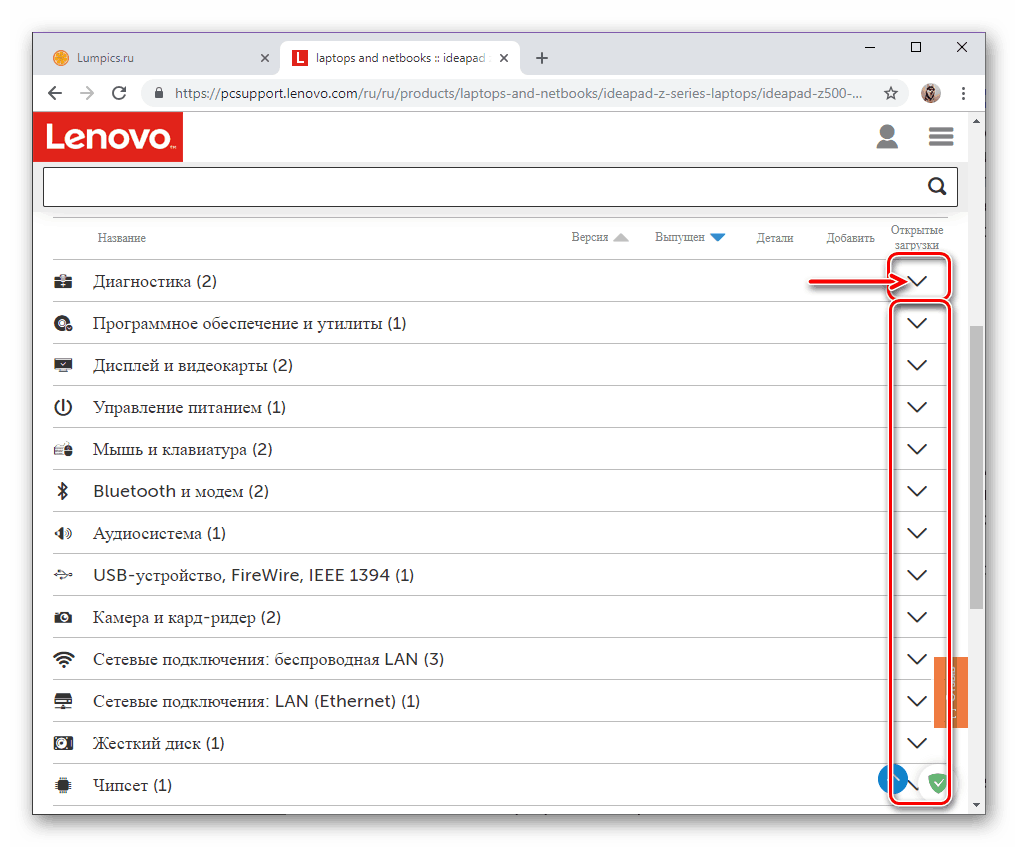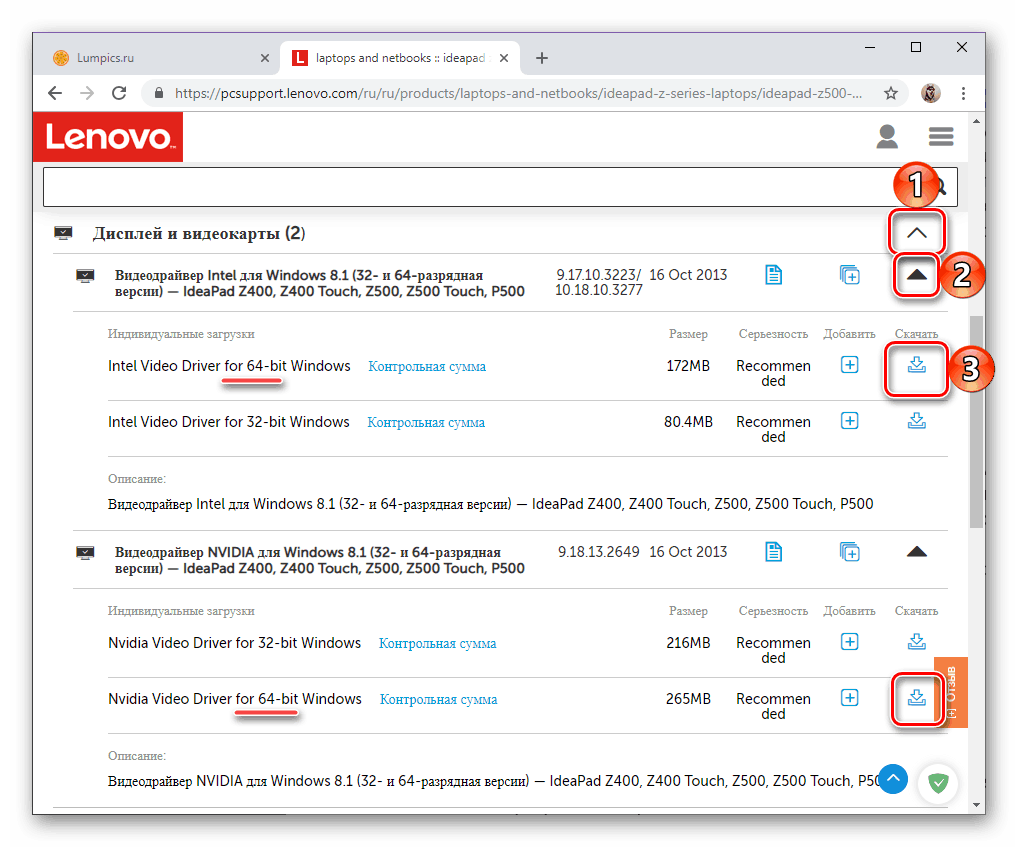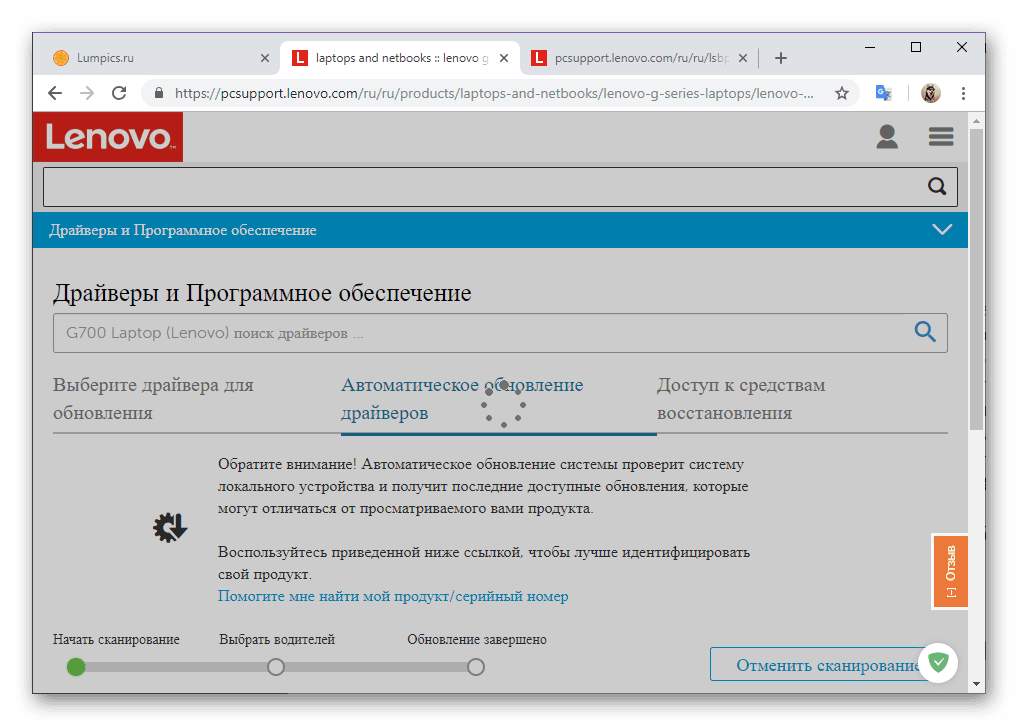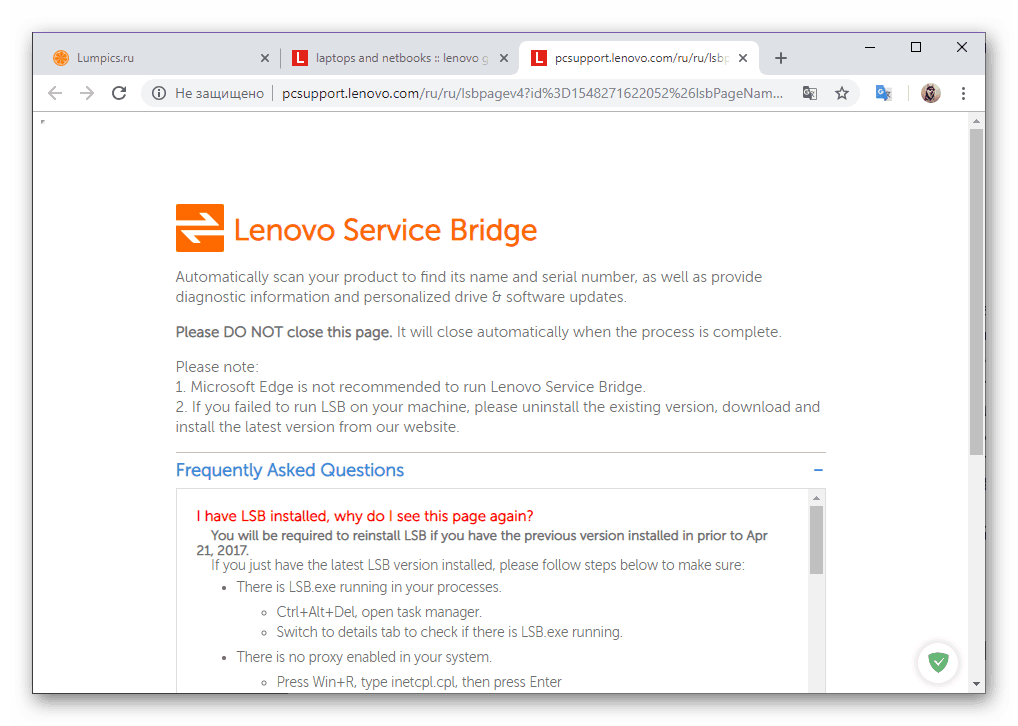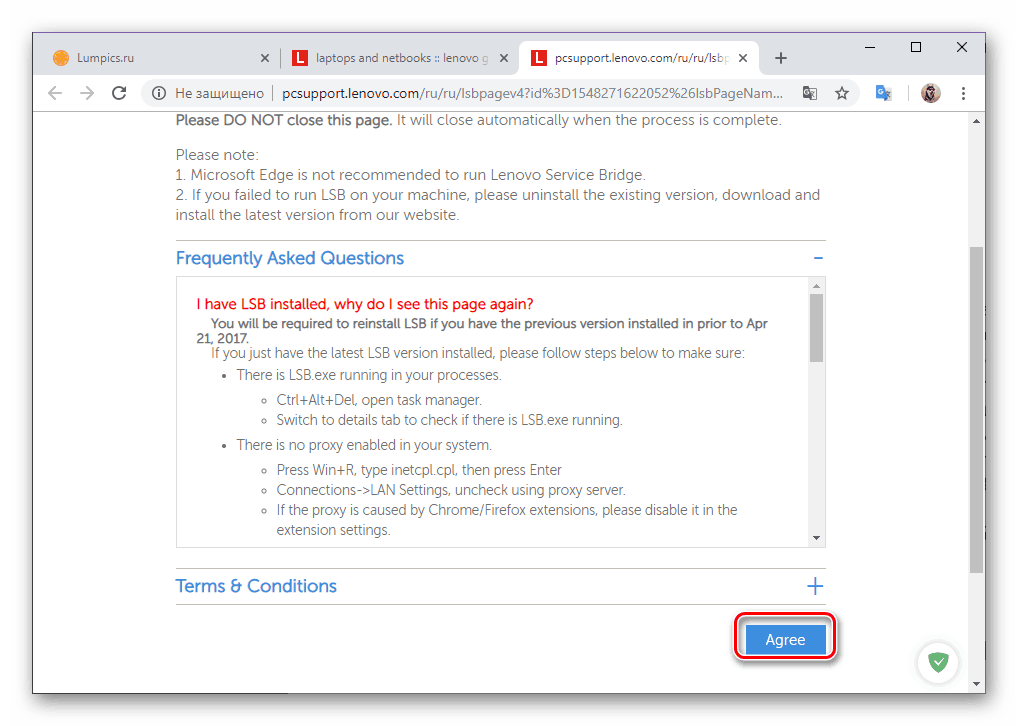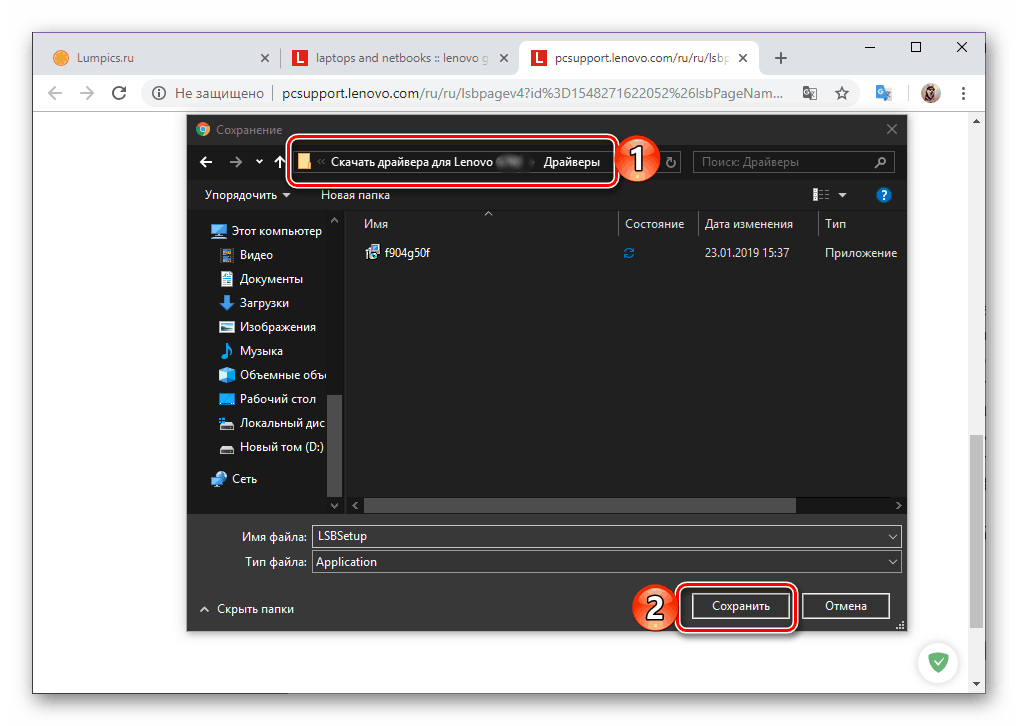Vyhľadávajte ovládače pre prenosný počítač Lenovo Z500
Lenovo rady notebookov Ideapad sú veľmi obľúbené medzi užívateľmi, pretože kombinujú väčšinu vlastností, ktoré potrebujú - cenovo prijateľnú cenu, vysoký výkon a atraktívny dizajn. Lenovo Z500 je jedným z predstaviteľov tejto rodiny a dnes budeme hovoriť o tom, ako stiahnuť a nainštalovať ovládače potrebné pre svoju prácu.
Obsah
Ovládače pre zariadenie Lenovo Z500
Existuje niekoľko možností pre sťahovanie ovládačov pre laptop považované v tomto článku. Dve z nich sú oficiálne a zamerané špeciálne na model Lenovo Z500. Zostávajúce tri sú univerzálne, to znamená, že môžu byť použité pre akékoľvek iné zariadenia. Zvážte každú z nich podrobnejšie, začínajúc najvýhodnejšou.
Metóda 1: Oficiálna webová stránka
Zo všetkých možných možností na prevzatie ovládačov pre zariadenie Lenovo Z500 začíname s najpozoruhodnejšími a zároveň zaručene efektívne a bezpečné. Kým vývojár neobdrží podporu zariadenia, je na oficiálnej webovej stránke možné nájsť nové a stabilné verzie softvéru kompatibilného s operačným systémom nainštalovaným v zariadení.
Stránka podpory produktov Lenovo
- V zozname produktov na hlavnej stránke lokality vyberte kategóriu "Notebooky a netbooky" .
- Zadajte sériu zariadení a ich model (podséria). V prvom rozbaľovacom zozname vyberte kategóriu notebookov série Z (ideapad) a druhý - notebook Z500 (ideapad) alebo dotykový prenosný počítač Z500 (ideapad). Prvým je notebook s bežnou obrazovkou, druhý je dotykový.
- Prejdite na ďalšiu stránku, na ktorú budete presmerovaní, takmer dole a kliknite na odkaz "Zobraziť všetko" , ktorý sa nachádza napravo od nápisu "Najlepšie sťahovanie" .
- Teraz je potrebné určiť parametre vyhľadávania pre ovládače. Zo štyroch polí označených na obrázku nižšie sa vyžaduje iba prvý. V ňom vyberte verziu a bitus operačného systému, ktorý zodpovedá verzii a bitness operačného systému, ktorá zodpovedá verzii a bitness operačného systému, ktorá zodpovedá verzii a bitness operačného systému. V ostatných poliach môžete špecifikovať presnejšie kritériá - "Komponenty" (kategórie ovládačov a pomôcok), "Dátum vydania" (ak hľadáte konkrétne súbory) a "Závažnosť" (v skutočnosti význam špecifických ovládačov pre operačný systém).
- Potom, čo ste sa rozhodli pre všeobecné kritériá vyhľadávania, prejdite trochu nadol a prečítajte si zoznam všetkých softvérových komponentov dostupných na prevzatie na zariadení Lenovo Z500.
![Kategórie ovládačov k dispozícii na prevzatie na prenosnom počítači Lenovo Z500]()
Všetky súbory budú musieť stiahnuť jeden po druhom. Ak to chcete urobiť, kliknite na šípku nadol napravo od názvu kategórie a potom na ďalšie podobné tlačidlo. Týmto môžete ovládač "prevziať" . Urobte to isté so všetkými ostatnými komponentmi, alebo len s tými, ktoré považujete za potrebné.![Samostatné sťahovanie ovládačov pre prenosný počítač Lenovo Z500]()
Poznámka: Napriek tomu, že bitová hĺbka operačného systému Windows bola označená v predchádzajúcom kroku, niektoré ovládače budú stále prezentované v dvoch verziách - 32 a 64 bitov. V tomto prípade vyberte ten, ktorý zodpovedá vášmu systému.
![Stiahnite si všetky ovládače pre prenosný počítač Lenovo Z500]()
Ak potrebujete potvrdiť odovzdanie súboru, vyberte priečinok na disku pomocou "Prieskumníka" , voliteľne zadajte názov (v predvolenom nastavení je to len sada písmen a čísel) a kliknite na tlačidlo "Uložiť" .
- Po prevzatí všetkých ovládačov do zariadenia Lenovo Z500 ich nainštalujte jeden po druhom. Nie je nič zložité, stačí, aby ste v inštalačnom okne postupovali krok za krokom.
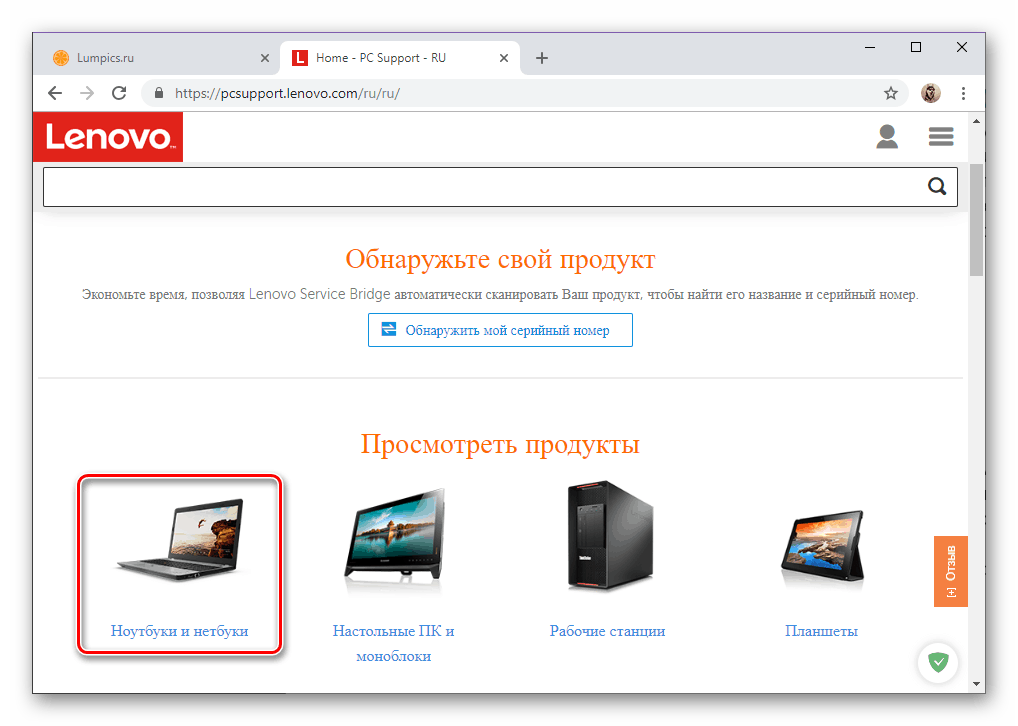

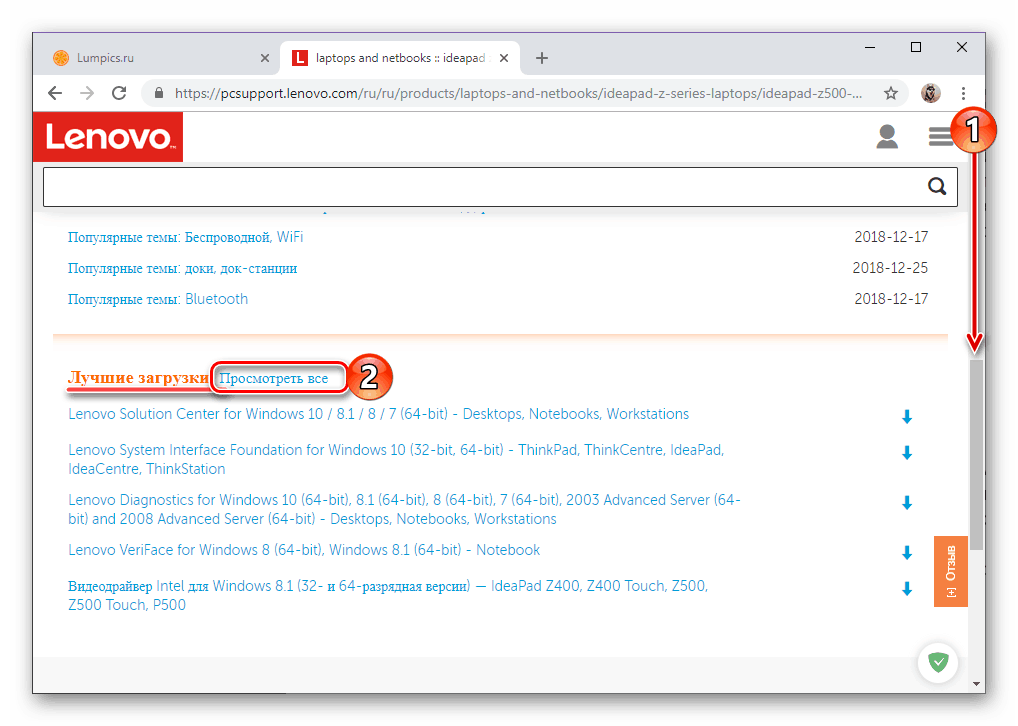
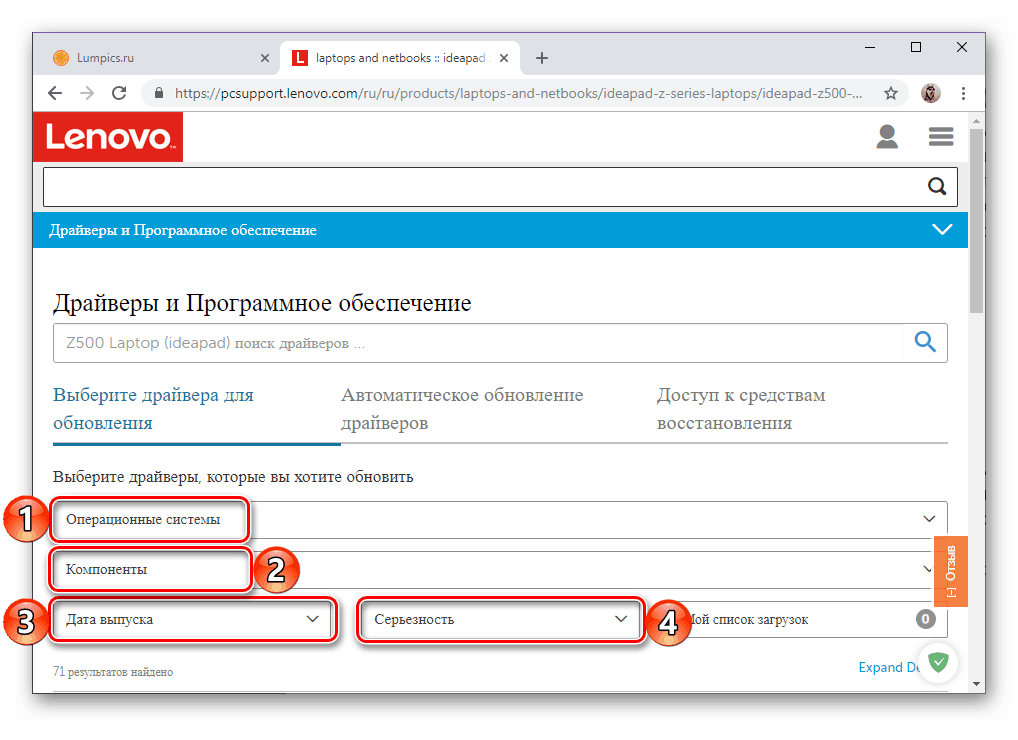
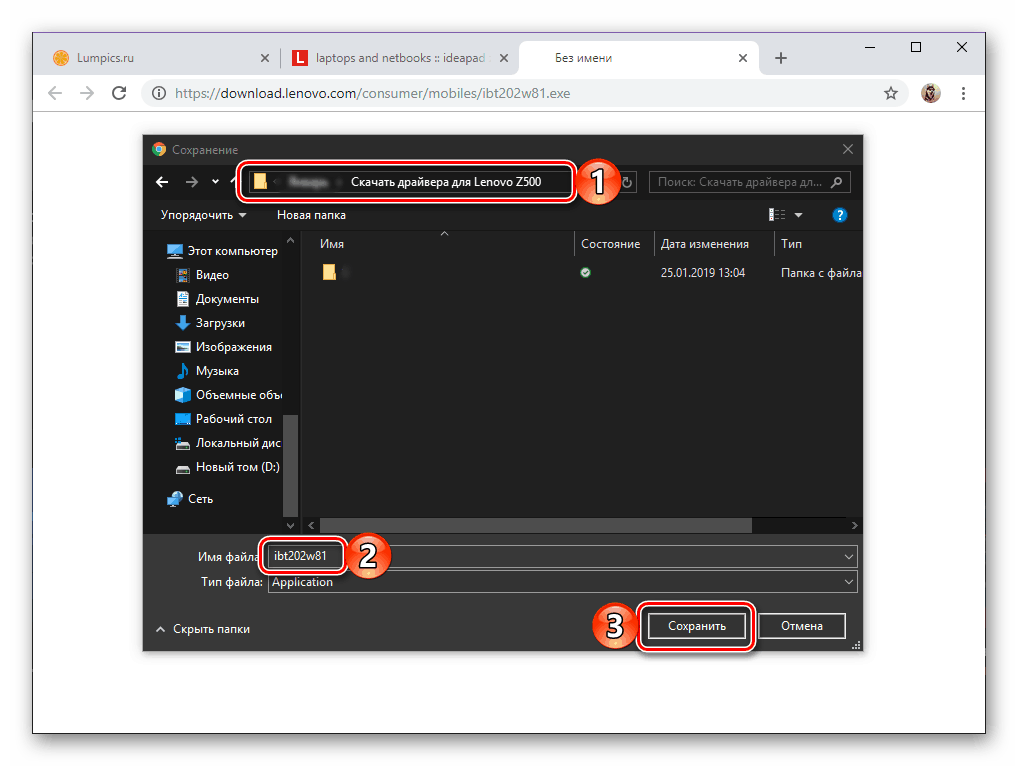
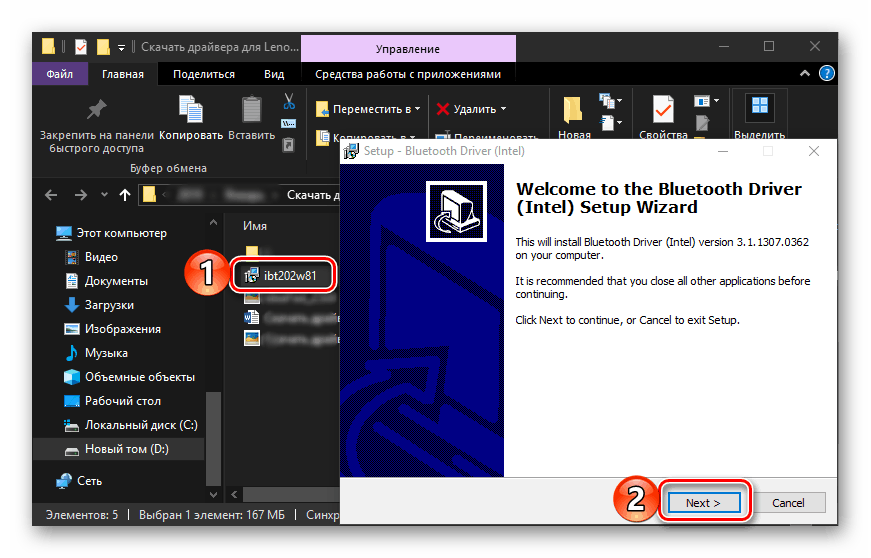
Po dokončení postupu nezabudnite reštartovať laptop.
Metóda 2: Firemná on-line služba
Okrem vlastného vyhľadávania ovládačov pre prenosný počítač Lenovo Z500 na oficiálnej webovej stránke výrobcu sa môžete obrátiť na integrovanú webovú službu - on-line skener, ktorý dokáže automaticky určiť, ktoré konkrétne softvérové súčasti je potrebné nainštalovať. Ak ho chcete použiť, postupujte nasledovne:
Stránka automatického aktualizácie ovládačov
- Kliknite na vyššie uvedený odkaz, vyberte kartu "Automatická aktualizácia ovládača" , v ktorej použite tlačidlo "Začať skenovanie" .
- Počkajte niekoľko minút, kým sa dokončí kontrola prenosného počítača,
![Automaticky skenujte svoj laptop a vyhľadajte ovládače pre zariadenie Lenovo Z500]()
potom skontrolujte zoznam nájdených ovládačov a potom ich stiahnite a nainštalujte, to znamená opakujte všetky kroky popísané v krokoch 5 a 6 predchádzajúcej metódy. - Niekedy skenovanie neposkytuje pozitívne výsledky, ale optimálne riešenie problému ponúka samotná webová služba Lenovo.
![Problém s automatickým skenovaním notebooku Lenovo Z500]()
Po preskúmaní opisu možného dôvodu neúspešného overenia môžete prevziať vlastnú pomôcku Lenovo Service Bridge. Ak chcete začať, kliknite na tlačidlo "Súhlasím" .![Stiahnutie vlastného utility na prenosnom počítači Lenovo Z500]()
Počkajte na spustenie preberania a uložte inštalačný súbor do prenosného počítača.![Uloženie vlastného nástroja LSB pre prenosný počítač Lenovo Z500]()
Spustite ho a vykonajte inštaláciu a potom zopakujte kroky popísané v prvom kroku tejto metódy.
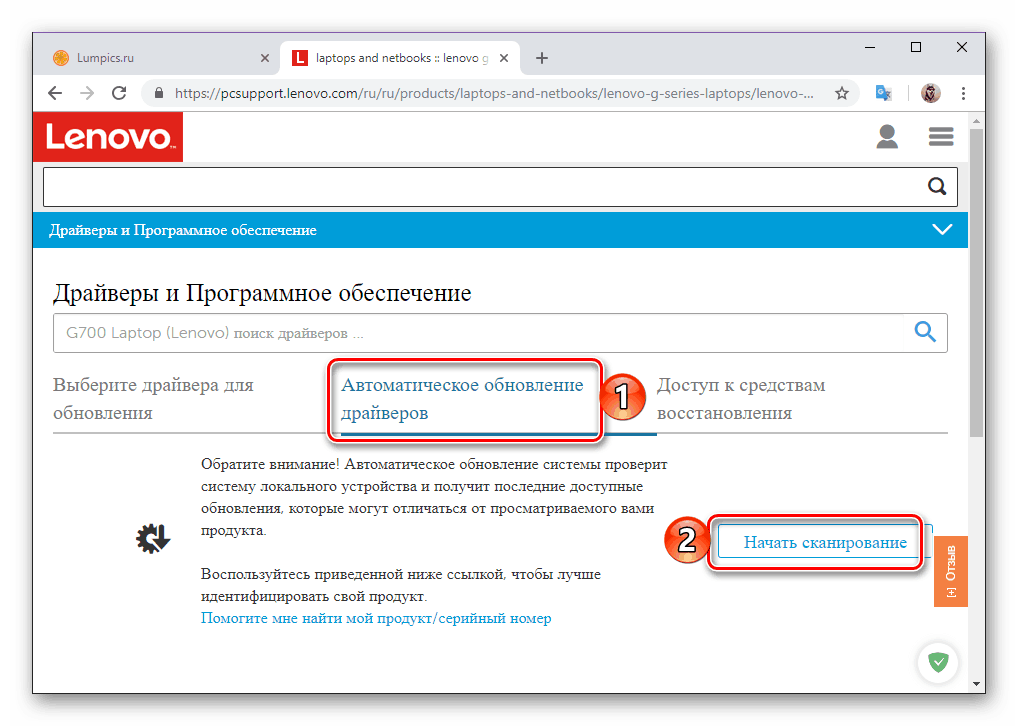
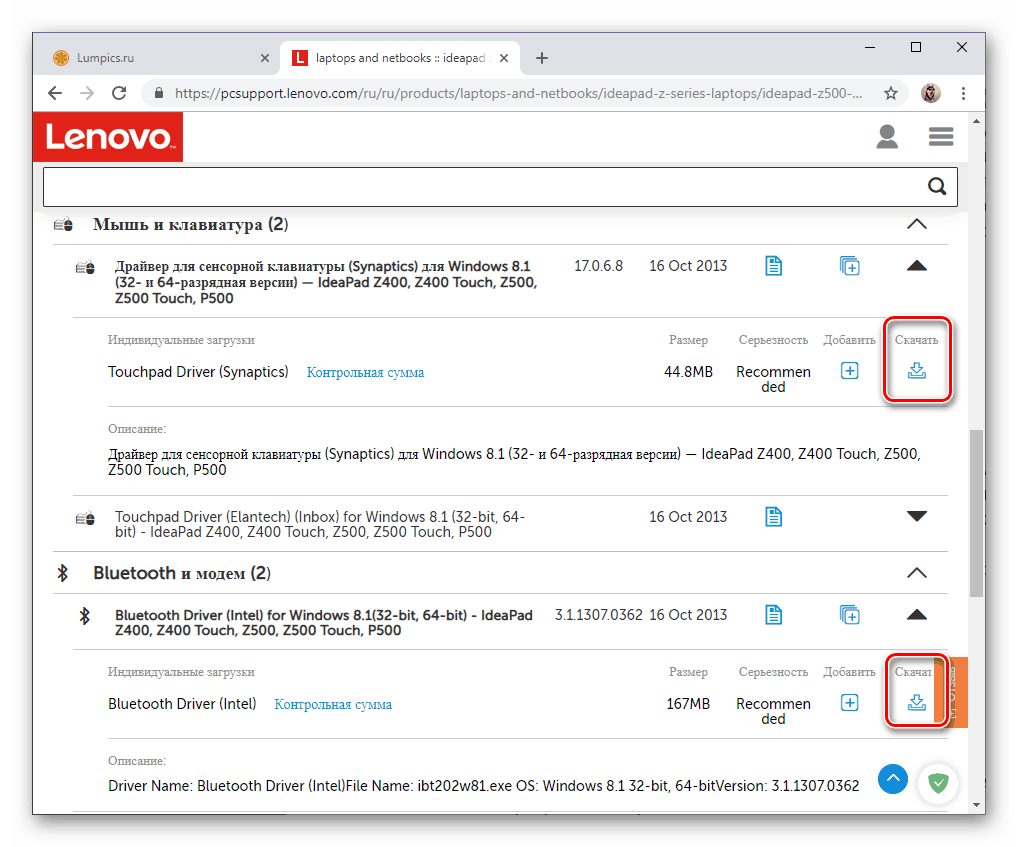
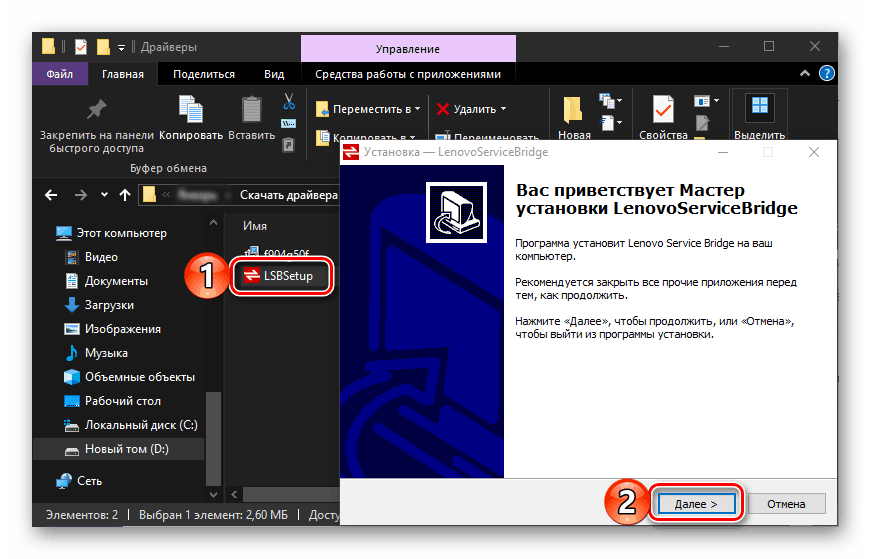
Metóda 3: Špecializovaný softvér
Ak nechcete nezávisle hľadať vhodné ovládače pre zariadenie Lenovo Z500, opätovne skontrolujte ich kompatibilitu so systémom, sťahujte jeden po druhom z oficiálneho webu a potom ich tiež inštalujte samostatne. Odporúčame vám kontaktovať jednu z mnohých softvérových riešení tretích strán. Všetky z nich fungujú na rovnakom princípe, najskôr skenovaním hardvérovej súčasti prenosného počítača (alebo akéhokoľvek iného zariadenia) a následným načítaním a inštaláciou ovládačov zodpovedajúcich týmto komponentom, všetko sa deje v automatickom alebo poloautomatickom režime. 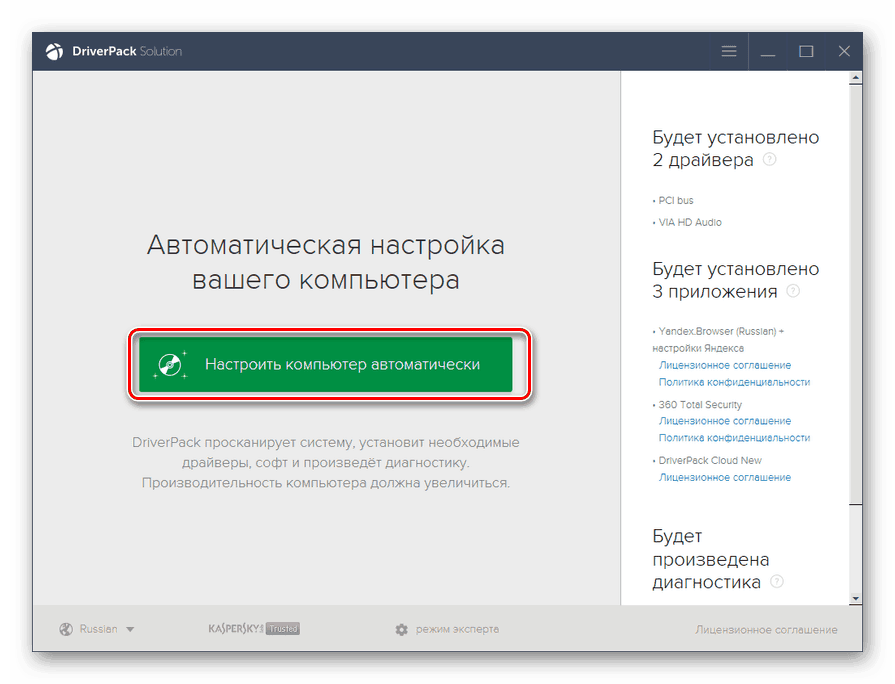
Viac informácií: Softvér na vyhľadávanie a inštaláciu ovládačov
Po preskúmaní článku uvedeného v predchádzajúcom prepojení si môžete vybrať najvhodnejšie riešenie. Odporúčame vám venovať pozornosť DriverMax alebo Riešenie Driverpack , obdarený najväčšími knižnicami softvérových komponentov. Okrem toho sú na našich webových stránkach články o používaní týchto aplikácií. 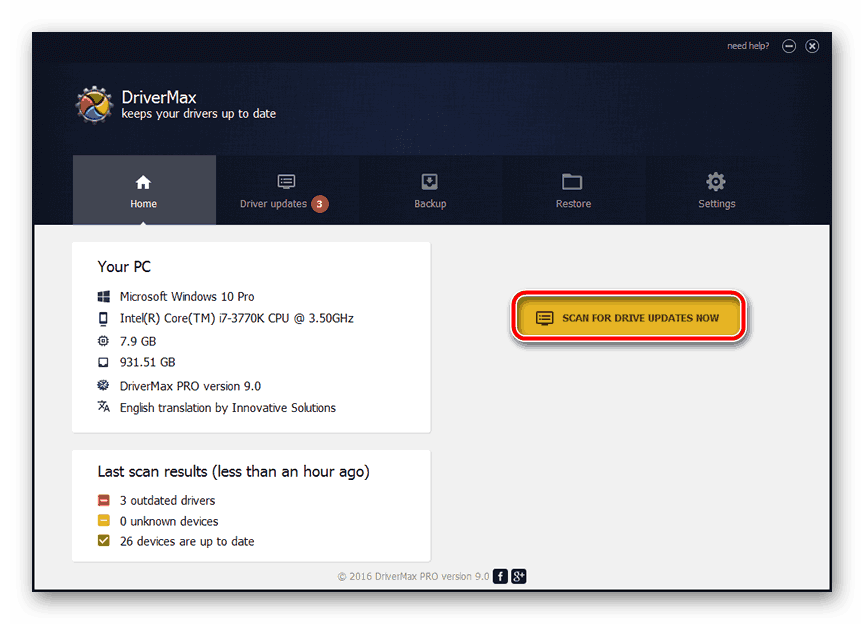
Prečítajte si viac: Inštalácia ovládačov pomocou programov Riešenie Driverpack a DriverMax
Metóda 4: ID hardvéru
Všetky komponenty hardvéru Lenovo Z500, ktoré potrebujú ovládače pre svoju prácu, majú svoje vlastné identifikátory - jedinečné hodnoty kódu, identifikátory, pomocou ktorých môžete jednoducho nájsť príslušné softvérové komponenty. Je zrejmé, že pri implementácii tejto metódy musíte poznať toto isté ID. Je veľmi ľahké ho nájsť - stačí pozrieť sa na vlastnosti konkrétneho zariadenia v "Správcovi zariadení" a skopírovať tu zadané číslo. Potom je to jednoduché - všetko, čo zostáva, je vybrať vhodnú webovú službu a použiť jej vyhľadávací nástroj a náš krok za krokom vám s tým pomôže. 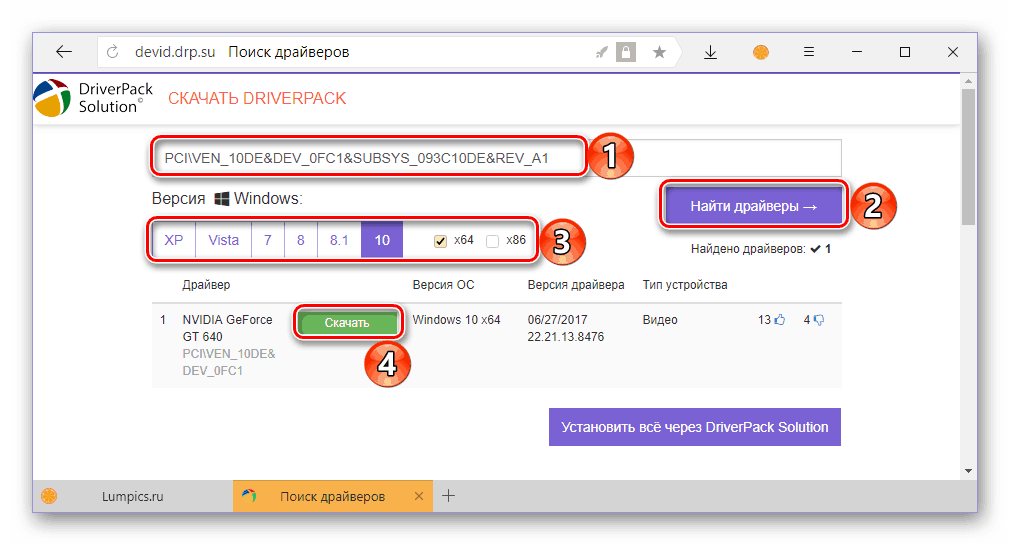
Viac informácií: Vyhľadajte ovládače podľa ID
Metóda 5: Štandardné nástroje systému Windows
Správca zariadení , integrovaný do všetkých verzií operačného systému od spoločnosti Microsoft, poskytuje nielen základné informácie o všetkom hardvéri počítača alebo prenosného počítača, ale umožňuje aj prevzatie a inštaláciu chýbajúcich a aktualizovaných zastaraných ovládačov. Môžu byť použité na zaistenie zdravia notebooku Lenovo Z500 Ideapad. O tom, čo je potrebné urobiť konkrétne na vyriešenie nášho dnešného problému týmto spôsobom, sme to predtým povedali v samostatnom článku. 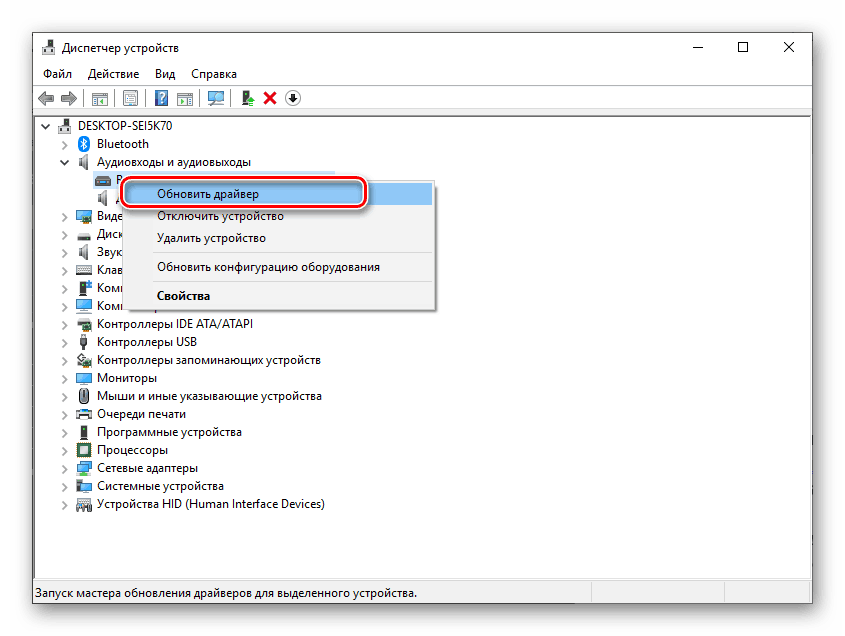
Viac informácií: Aktualizujte a nainštalujte ovládače cez "Device Manager"
záver
Povedali sme vám o všetkých možných možnostiach nájdenia ovládačov pre prenosný počítač Lenovo Z500, ale stačí vybrať ten, ktorý uprednostníte.